Win7如何设置24小时制?Win7修改时间为24小时制的方法
Win7如何设置24小时制?一般系统默认桌面右下角的时间显示是12小时格式的,如果你自己更习惯于使用24小时制的时间格式,那么可以试试下面小编带来的Win7修改时间为24小时制的方法,步骤简单,安全有效,你会喜欢的!
具体步骤如下:
1、首先鼠标右键点击时间。

2、在菜单中选择“调整日期/时间”。
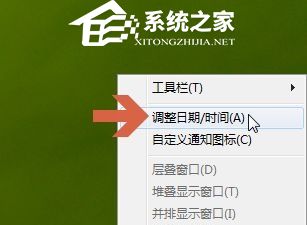
3、选择“更改日期和时间”。
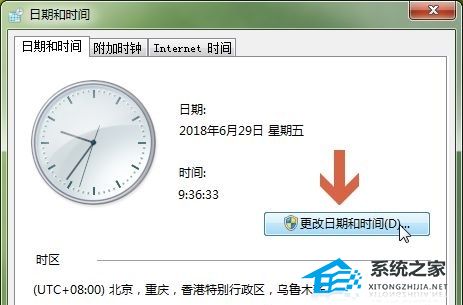
4、点击左下角的“更改日历设置”。
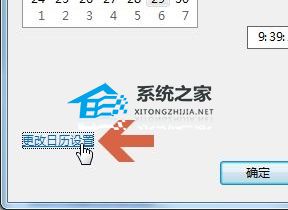
5、点击进入“时间”选项卡。
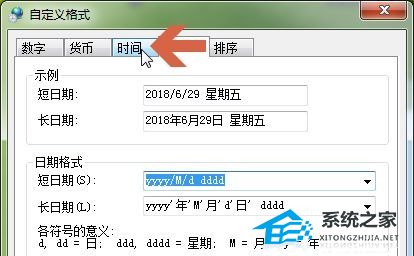
6、如果我们要使用12小时这里就用小写的h。
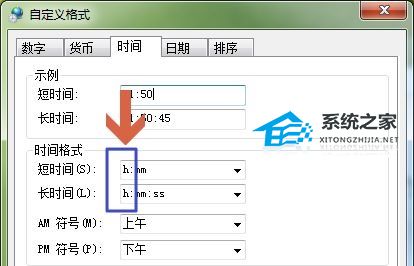
7、如果要设置24小时显示这里就用大写的H。
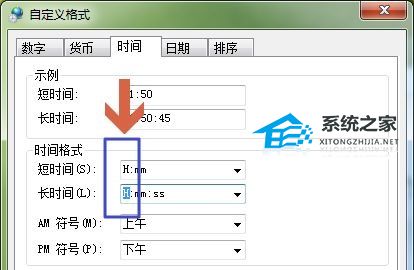
8、设置完成保存之后就可以看到右下角时间显示变了。

以上就是清风下载小编为你带来的关于“Win7如何设置24小时制?”的全部内容了,希望可以解决你的问题,感谢您的阅读,更多精彩内容请关注清风下载官网。









